15 Phương Pháp Tối Ưu RAM Laptop Hiệu Quả Nhất
Nội dung bài viết
1. Ưu tiên ứng dụng nhẹ hoặc phần mềm trực tuyến
Thay vì sử dụng phần mềm nặng, hãy lựa chọn các ứng dụng nhẹ hoặc phiên bản trực tuyến. Ví dụ: thay Photoshop bằng Paint.NET cho chỉnh sửa đơn giản, hoặc dùng Photoshop online khi cần. Luôn đóng các ứng dụng không sử dụng và quản lý tab trình duyệt hợp lý để tiết kiệm RAM.
Windows cung cấp Task Manager (Ctrl + Shift + Esc) để theo dõi RAM. Xem biểu đồ dung lượng khả dụng và sắp xếp theo 'Sort by Commit (KB)' để phát hiện ứng dụng tiêu tốn nhiều RAM nhất.
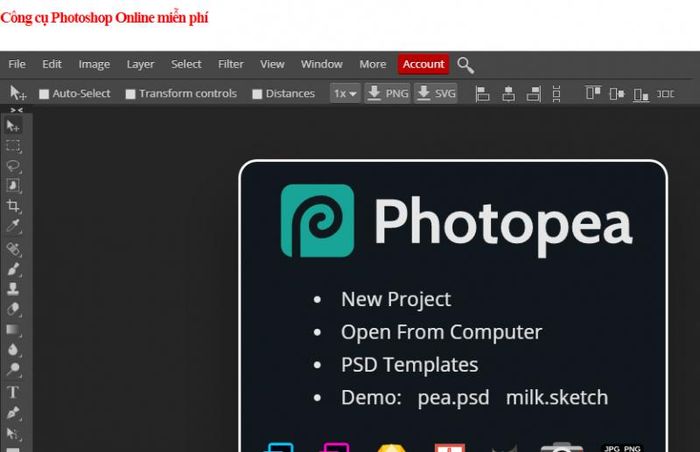

2. Loại bỏ phần mềm độc hại bảo vệ tài nguyên hệ thống
Kích hoạt trình quét malware định kỳ để phát hiện và xóa bỏ các chương trình độc hại đang âm thầm chiếm dụng RAM. Sử dụng phần mềm diệt virus thời gian thực như Avira hay Bitdefender bản miễn phí để bảo vệ hệ thống. OpenDNS là giải pháp miễn phí giúp chặn truy cập vào website nguy hiểm.
Khi phải truy cập trang web rủi ro, hãy dùng trình duyệt sandbox (như Sandboxie) để cách ly mối nguy. Thường xuyên đổi mật khẩu quan trọng khi phát hiện hoạt động bất thường. Lưu ý quét virus cả bản sao lưu vì nhiều công cụ chỉ quét ổ C. Nếu phát hiện nhiễm độc, xóa bản backup cũ và tạo bản mới sau khi đã làm sạch hệ thống.
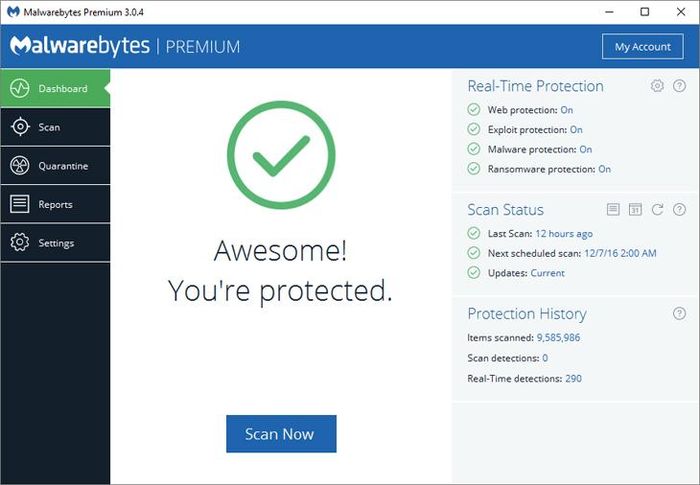
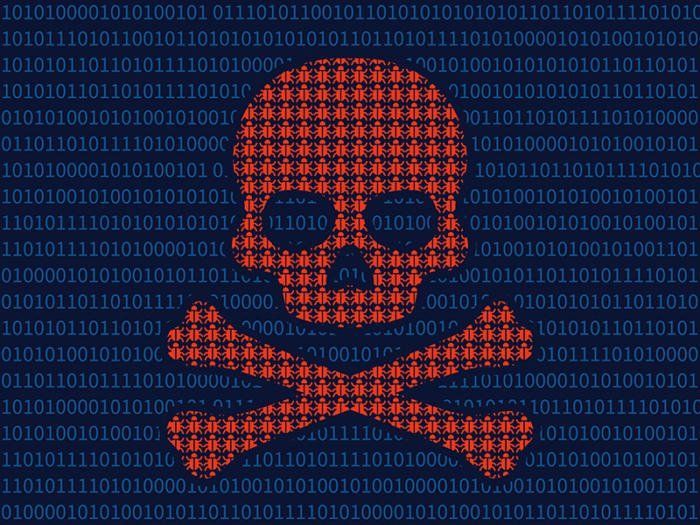
3. Tối ưu không gian lưu trữ với Disk Cleanup
Disk Cleanup - công cụ tích hợp sẵn trong Windows - giúp giải phóng không gian ổ cứng bằng cách xóa các tập tin rác như: file tạm internet, file hệ thống cũ, phần mềm đã gỡ bỏ, nội dung thùng rác, nhật ký cài đặt và dữ liệu offline.
Cách thực hiện:
- Nhấn chuột phải ổ đĩa > Properties > Disk Cleanup > Chọn file cần xóa > Delete Files
- Hoặc kích hoạt Storage Sense: Settings > System > Storage > Bật On
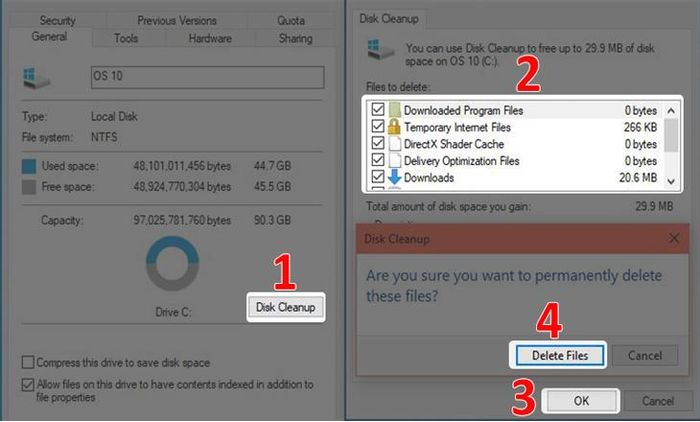
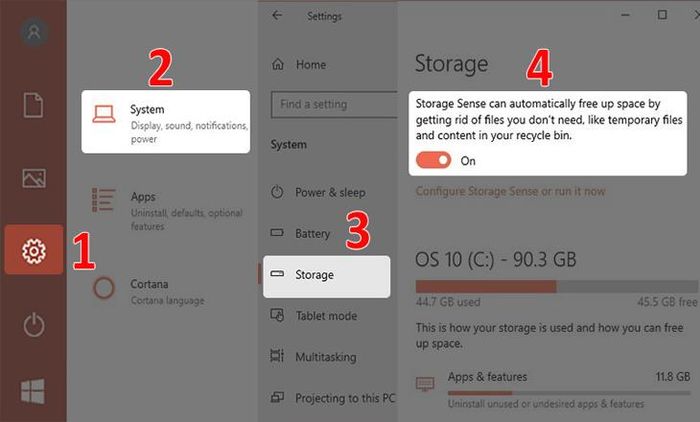
4. Vô hiệu hóa AutoPlay - Bảo vệ hệ thống từ thiết bị ngoại vi
Tính năng AutoPlay tự động mở thiết bị ngoại vi tiềm ẩn nguy cơ lây nhiễm virus qua USB, ổ cứng di động. Để ngăn chặn rủi ro này, hãy vô hiệu hóa AutoPlay theo các bước:
- Bước 1: Mở Settings từ menu Start
- Bước 2: Chọn mục Devices
- Bước 3: Trong tab AutoPlay, chuyển tùy chọn 'Use AutoPlay for all media and devices' sang Off
Việc này không chỉ bảo vệ hệ thống khỏi mã độc mà còn giúp kiểm soát tốt hơn các thiết bị kết nối ngoài.
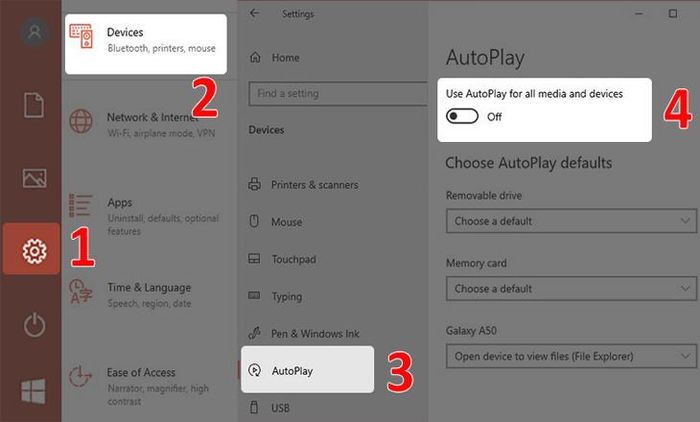

5. Nâng cấp RAM - Giải pháp tối ưu hiệu năng hệ thống
Nâng cấp RAM là giải pháp căn cơ nhất để cải thiện hiệu suất máy tính. Trước khi quyết định:
- Kiểm tra số khe RAM và dung lượng tối đa hỗ trợ
- Xác định phiên bản hệ điều hành (32-bit chỉ hỗ trợ tối đa 3GB RAM)
- Xem xét thay thế ổ HDD bằng SSD nếu máy quá cũ
Lưu ý quan trọng:
- Windows 32-bit cần nâng cấp lên 64-bit để sử dụng RAM trên 4GB
- Kiểm tra cài đặt giới hạn RAM trong BIOS
- Một số laptop chỉ có 1 khe RAM buộc phải thay thế hoàn toàn
Nâng cấp RAM hợp lý sẽ mang lại trải nghiệm mượt mà hơn cho công việc và giải trí.


6. Dọn dẹp ứng dụng - Tối ưu không gian lưu trữ
Theo thời gian, máy tính tích lũy nhiều ứng dụng không cần thiết làm giảm hiệu suất. Hãy thường xuyên:
- Kiểm tra và gỡ bỏ phần mềm không sử dụng
- Xóa cả những ứng dụng mặc định của Windows nếu không cần thiết
- Thực hiện qua Settings > Apps > App & features > Uninstall
Việc này phù hợp với mọi cấu hình máy, giúp giải phóng tài nguyên hệ thống và tạo không gian cho các ứng dụng quan trọng hoạt động hiệu quả hơn.
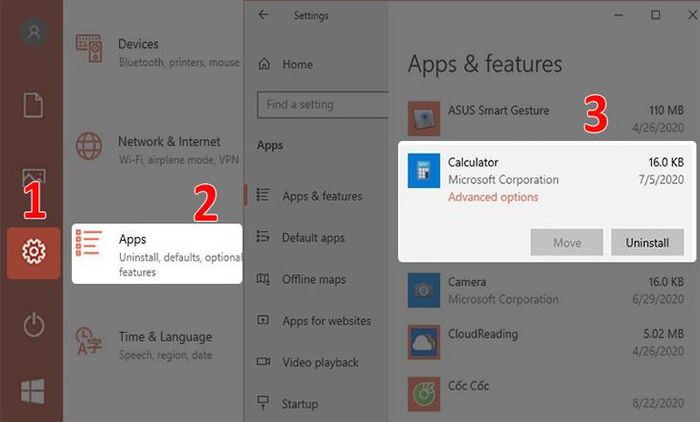
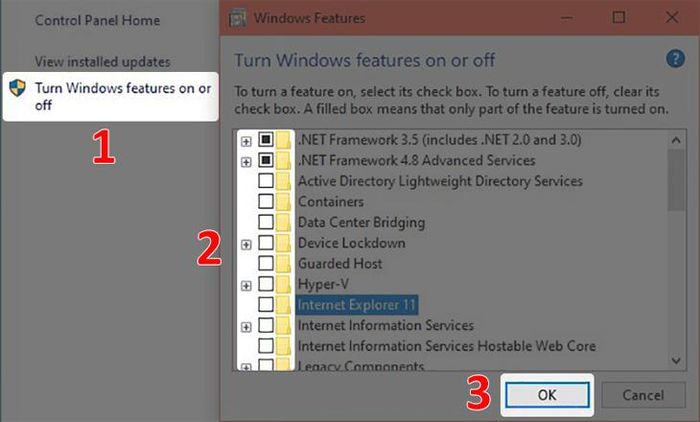
7. Tăng tốc khởi động bằng cách quản lý ứng dụng khởi động
Nhiều ứng dụng tự động chạy khi khởi động Windows làm chậm quá trình boot máy. Để tối ưu:
- Qua Settings: Settings > Apps > Startup > Tắt ứng dụng không cần thiết
- Qua Task Manager: Ctrl+Shift+Esc > Startup > Disable
- Qua thư mục Startup: Windows+R > shell:startup > Xóa shortcut
Việc này giúp máy khởi động nhanh hơn và giải phóng tài nguyên hệ thống ngay từ đầu.
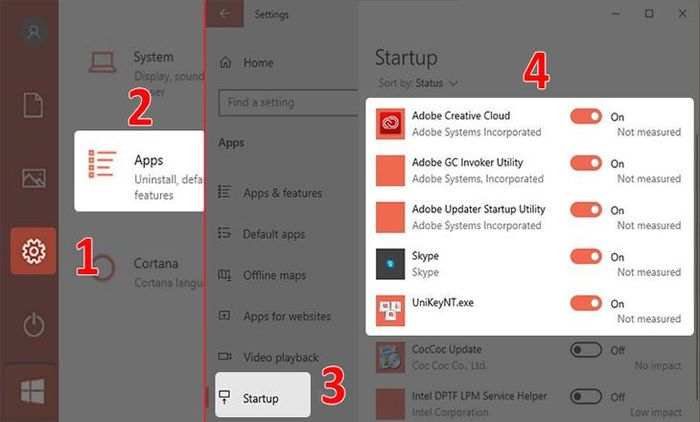

8. Bảo vệ hệ thống: Quét và loại bỏ phần mềm độc hại
Virus và phần mềm độc hại không chỉ làm giảm hiệu suất máy tính mà còn đánh cắp thông tin cá nhân. Chúng xâm nhập qua nhiều con đường: internet, USB, email... gây ra nhiều hậu quả nghiêm trọng từ làm chậm hệ thống đến đánh cắp dữ liệu.
Để bảo vệ máy tính:
- Sử dụng phần mềm diệt virus uy tín với tính năng bảo vệ thời gian thực
- Thường xuyên cập nhật cơ sở dữ liệu virus mới nhất
- Quét toàn bộ hệ thống định kỳ
- Tránh cài đặt phần mềm không rõ nguồn gốc
Việc phòng chống virus hiệu quả giúp bảo vệ dữ liệu và duy trì hiệu suất tối ưu cho hệ thống.


9. Tối ưu hiệu suất bằng cách quản lý ứng dụng chạy nền
Các ứng dụng chạy nền là nguyên nhân chính khiến máy tính hoạt động ì ạch. Để kiểm soát:
- Vào Settings > Privacy > Background apps
- Tắt toàn bộ hoặc chọn lọc ứng dụng được phép chạy nền
Lưu ý quan trọng:
- Ứng dụng vẫn hoạt động bình thường khi mở trực tiếp
- Một số tính năng như báo thức có thể ngừng hoạt động
- Không nhận được thông báo từ ứng dụng đã tắt
Việc này giúp giải phóng tài nguyên hệ thống đáng kể, đặc biệt trên máy cấu hình thấp.
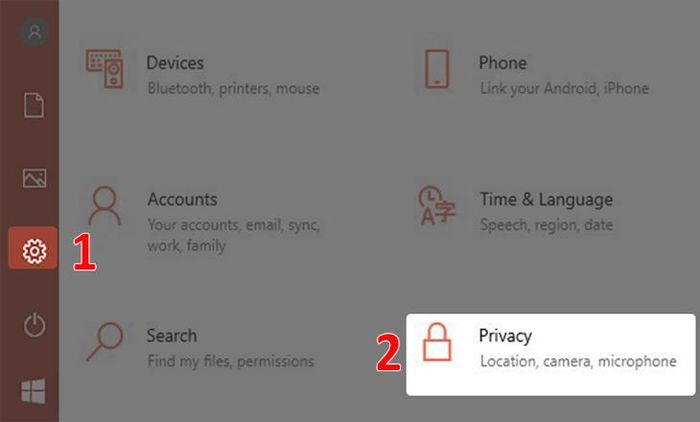
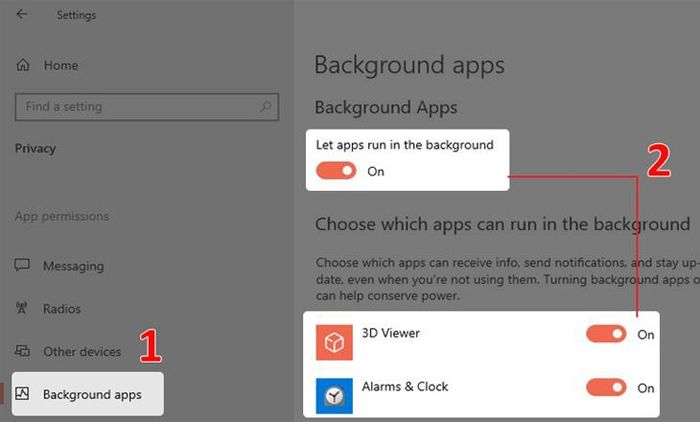
10. Tối ưu hiệu suất bằng cách tắt hiệu ứng hình ảnh
Các hiệu ứng hình ảnh mặc định của Windows tuy đẹp mắt nhưng có thể làm giảm hiệu suất hệ thống. Để tắt hiệu ứng:
- Vào Control Panel > System > Advanced system settings
- Chọn Settings trong mục Performance
- Tích chọn 'Adjust for best performance' hoặc tùy chỉnh thủ công
Lưu ý:
- Giao diện sẽ trở nên đơn giản hơn nhưng hệ thống chạy mượt hơn
- Có thể gây mỏi mắt nếu làm việc lâu do font chữ không được làm mịn
- Phù hợp với máy cấu hình thấp hoặc khi cần tối ưu hiệu suất
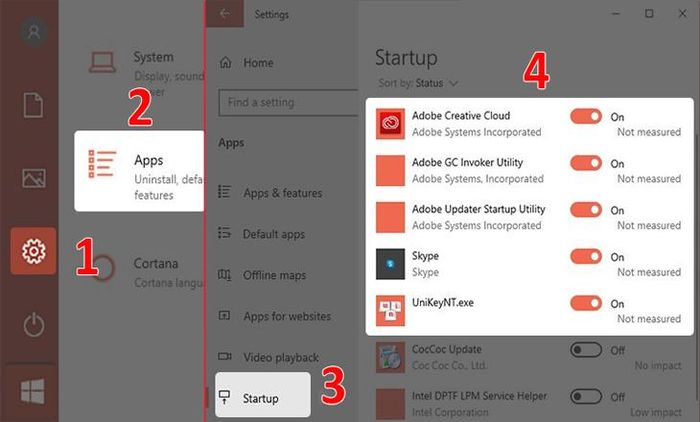
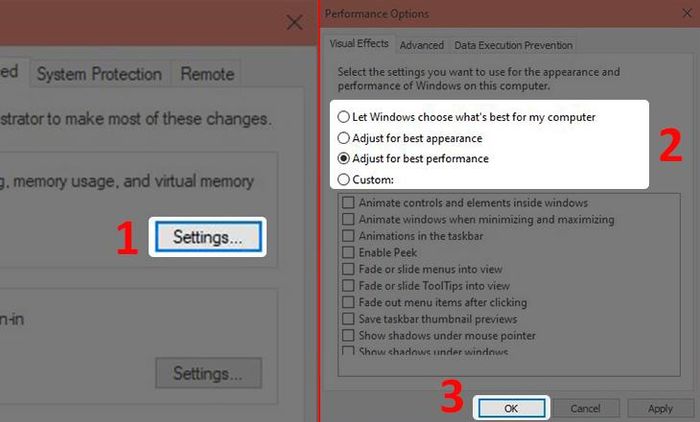
11. Duy trì hiệu suất tối ưu bằng cách cập nhật phần mềm
Việc cập nhật phần mềm thường xuyên mang lại nhiều lợi ích:
- Cải thiện hiệu suất và độ ổn định hệ thống
- Khắc phục các lỗi bảo mật quan trọng
- Tối ưu hóa việc sử dụng tài nguyên hệ thống
Lưu ý quan trọng:
- Ưu tiên cập nhật khi nhận được thông báo chính thức từ nhà phát triển
- Không nên cập nhật phiên bản mới nếu hệ thống đang hoạt động ổn định
- Các phiên bản phần mềm cũ thường tiêu tốn nhiều tài nguyên hơn
Thường xuyên kiểm tra và cập nhật phần mềm giúp máy tính hoạt động trơn tru và bảo mật hơn.


12. Tăng cường hiệu suất với RAM ảo
RAM ảo (Virtual Memory) là giải pháp thông minh giúp bổ sung bộ nhớ khi RAM vật lý bị đầy. Windows sử dụng một phần ổ cứng làm RAM phụ, tuy tốc độ chậm hơn RAM thật nhưng giúp hệ thống hoạt động ổn định hơn khi thiếu RAM.
Cách thiết lập:
- Vào Control Panel > System > Advanced system settings
- Chọn Settings > Advanced > Change...
- Tắt chế độ tự động và đặt dung lượng tùy chỉnh (khuyến nghị 4-7GB)
Lưu ý quan trọng:
- Hiệu năng RAM ảo phụ thuộc vào tốc độ ổ cứng
- Không nên đặt dung lượng quá lớn để tránh lãng phí không gian lưu trữ
- Giải pháp tạm thời trước khi nâng cấp RAM vật lý
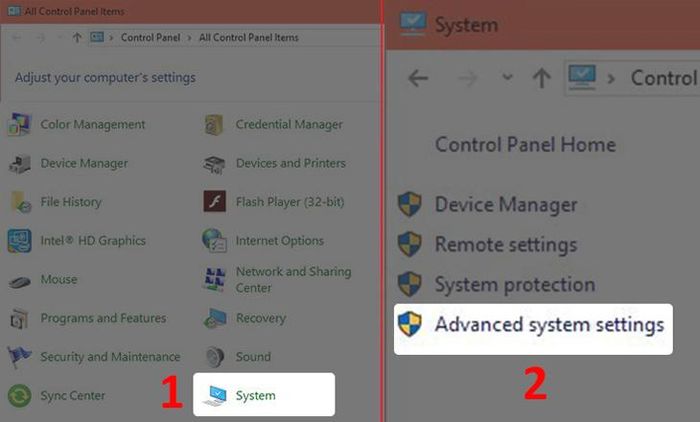
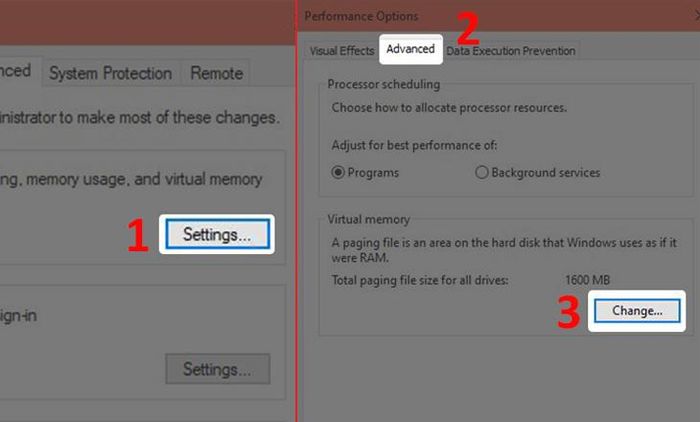
13. Refresh hệ thống bằng cách khởi động lại máy tính
Khởi động lại máy tính là giải pháp đơn giản nhưng hiệu quả để:
- Xóa sạch bộ nhớ RAM tạm thời
- Dừng các tiến trình chạy ngầm
- Khắc phục tình trạng máy chậm, treo
Các cách khởi động lại thông minh:
- Phím tắt: Windows+M → Alt+F4 → Chọn Restart
- Tạo shortcut: shutdown.exe -r -t 00 -f
- Hẹn giờ khởi động lại bằng Task Scheduler
- Khởi động vào BIOS: Nhấn F2/Del khi khởi động
Nên thực hiện thường xuyên để duy trì hiệu suất hệ thống.
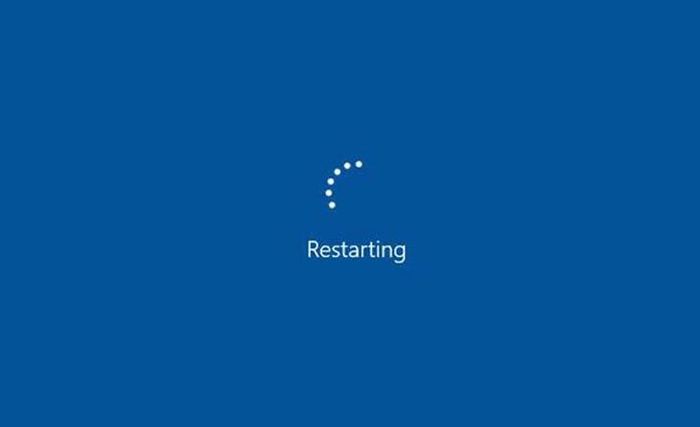

14. Tối ưu tài nguyên bằng cách quản lý System Restore
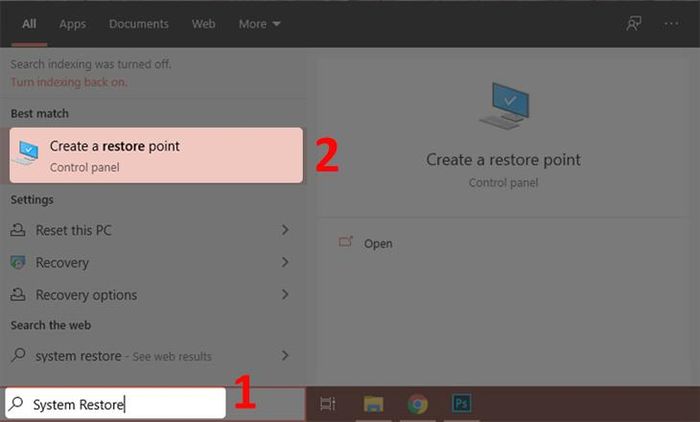
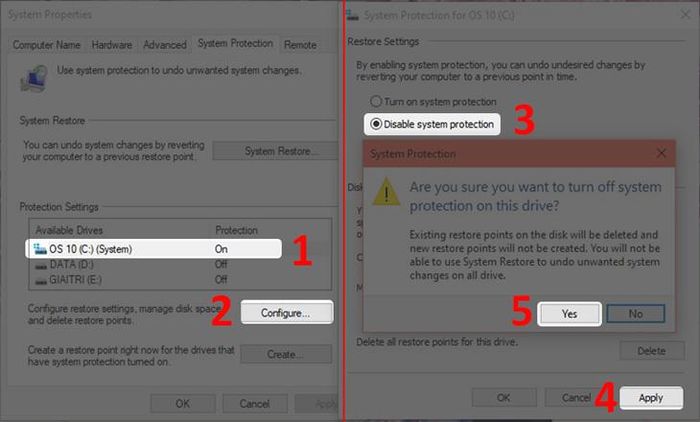
15. Khôi phục hiệu năng hệ thống bằng cách Reset máy tính
Reset máy tính là giải pháp mạnh mẽ giúp Windows trở về trạng thái ban đầu, loại bỏ mọi vấn đề về hiệu suất và virus. Cách thực hiện:
- Vào Settings > Update & Security > Recovery
- Chọn 'Keep my files' để giữ dữ liệu hoặc 'Remove everything' để xóa sạch
Các phương pháp reset khác:
- Sử dụng phân vùng phục hồi
- Dùng đĩa Recovery
- Cài đặt lại Windows hoàn toàn
- Tính năng Refresh/Reset trên Windows 8/10
Lưu ý: Sao lưu dữ liệu quan trọng trước khi reset.
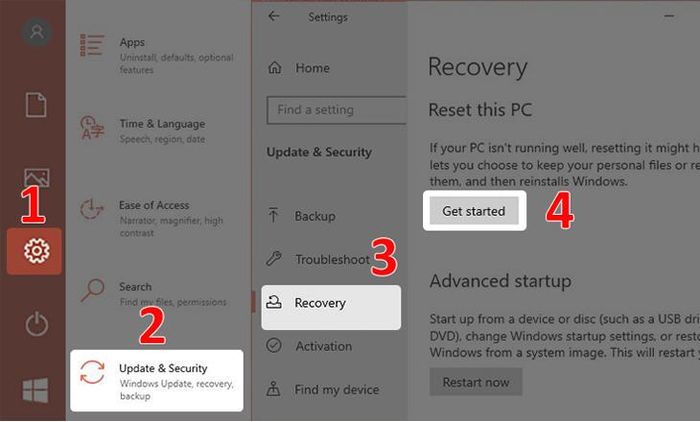
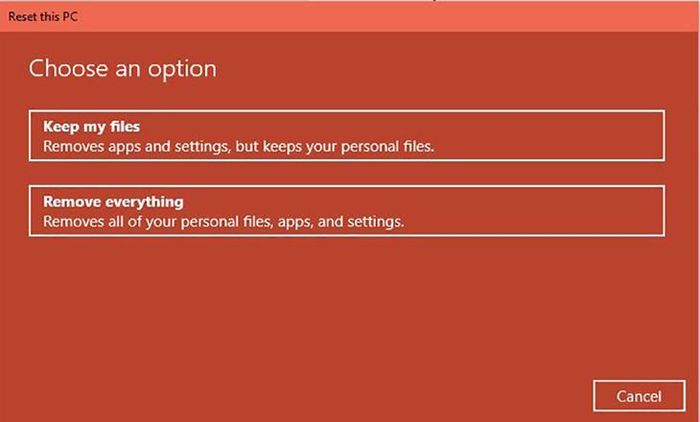
Có thể bạn quan tâm

13 bộ trang phục cho nam dáng mập vừa thời trang, vừa thanh lịch, lại giúp tôn dáng một cách hiệu quả.

Hướng dẫn cách làm cá trứng tẩm cốm chiên giòn thơm ngon, dễ làm, sẽ khiến mọi người phải mê mẩn.

Ba bước đơn giản giúp áo dạ luôn phẳng mịn, không lo bị hư hại.

Rau mương: Vị thuốc dân gian kỳ diệu cho dạ dày

Tượng hổ trong phong thủy không chỉ mang lại sức mạnh mà còn chứa đựng những giá trị tâm linh sâu sắc. Hãy cùng khám phá những lợi ích mà biểu tượng này mang lại cho không gian sống của bạn.


